Soms is het nodig om een object van de achtergrond te scheiden, zodat het als een zelfstandig element gebruikt kan worden. Dit proces wordt “afknippen” genoemd en is mogelijk met veel beeldbewerkingsprogramma's. In deze tutorial laat ik je zien hoe je met Photoshop een object kunt afknippen. De stappen zijn vergelijkbaar, ongeacht welk beeldbewerkingsprogramma je gebruikt, maar ik zal specifiek uitleggen in relatie tot Photoshop.
Belangrijkste inzichten
- Afknippen betekent een object van de achtergrond scheiden.
- Je kunt hiervoor het lassogereedschap in Photoshop gebruiken.
- Zorg ervoor dat je de afbeelding in PNG-formaat opslaat om de transparantie te behouden.
- Vektorgrafieken zijn een geweldige manier om scherpe afbeeldingen te verkrijgen.
Stapsgewijze handleiding
Om een object af te knippen, volg je deze stappen:
Open eerst je afbeelding in Photoshop. Zodra je je afbeelding hebt geladen, bedenk welk object je wilt afknippen. In deze tutorial gebruiken we een potlood.
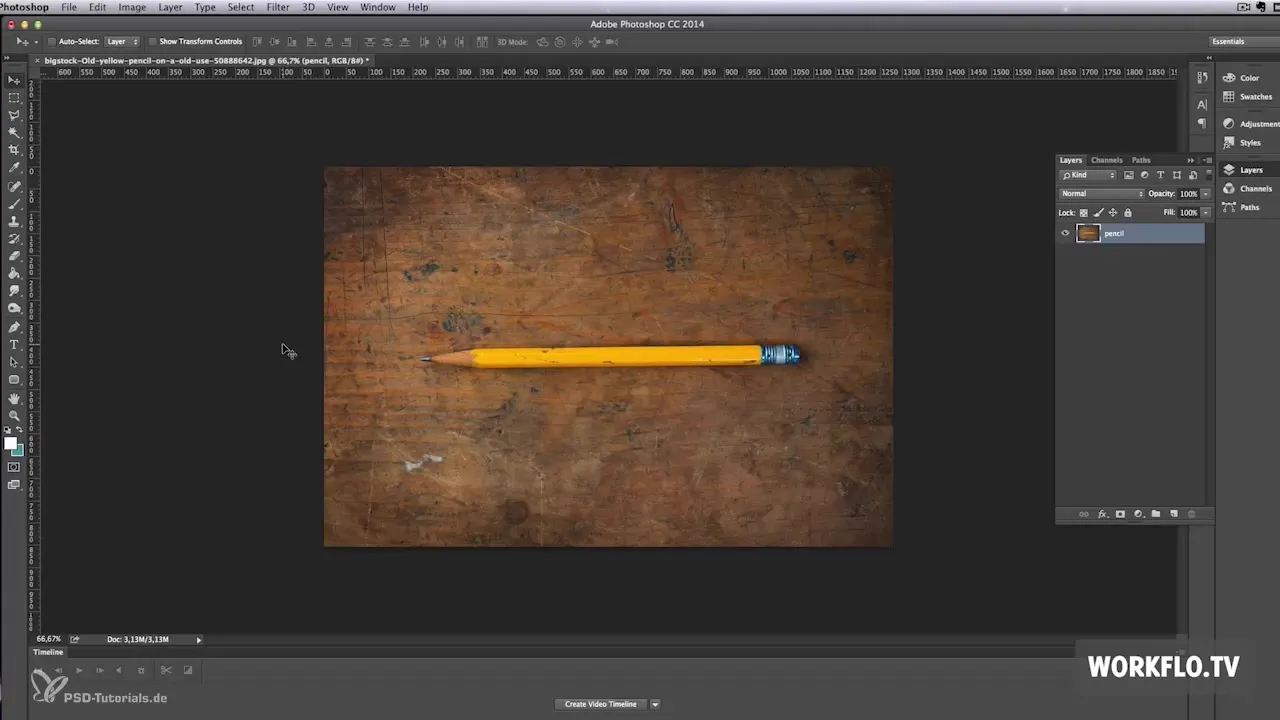
Activeer het lassogereedschap uit de werkbalk. Hiermee kun je een selectie rond het potlood maken dat je wilt afknippen. Wees zo nauwkeurig mogelijk bij het tekenen van de selectie om de achtergrond te minimaliseren en het object duidelijk te scheiden.
Nadat je de selectie hebt gemaakt, kopieer je deze met de sneltoets Command + C. Dit slaat de selectie op in het klembord.

Maak nu een nieuwe laag aan waarin je het afgeknotte object wilt plakken. Je kunt hiervoor Command + N gebruiken of in het menu naar “Laag” gaan en vervolgens “Nieuwe laag” selecteren. Plak de selectie vervolgens met Command + V.
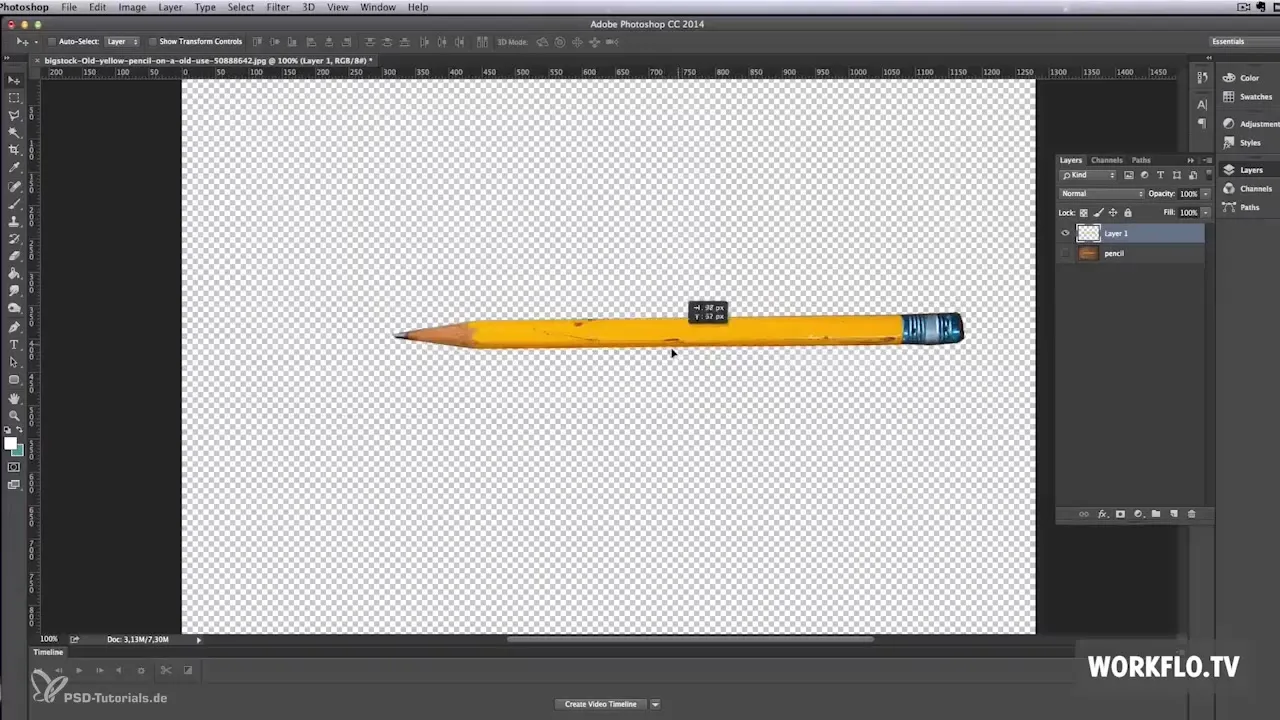
Als alternatief kun je ook direct in het menu “Laag” de optie “Nieuwe laag door kopie” selecteren om de selectie als nieuwe laag op te slaan. Dit heeft hetzelfde effect.
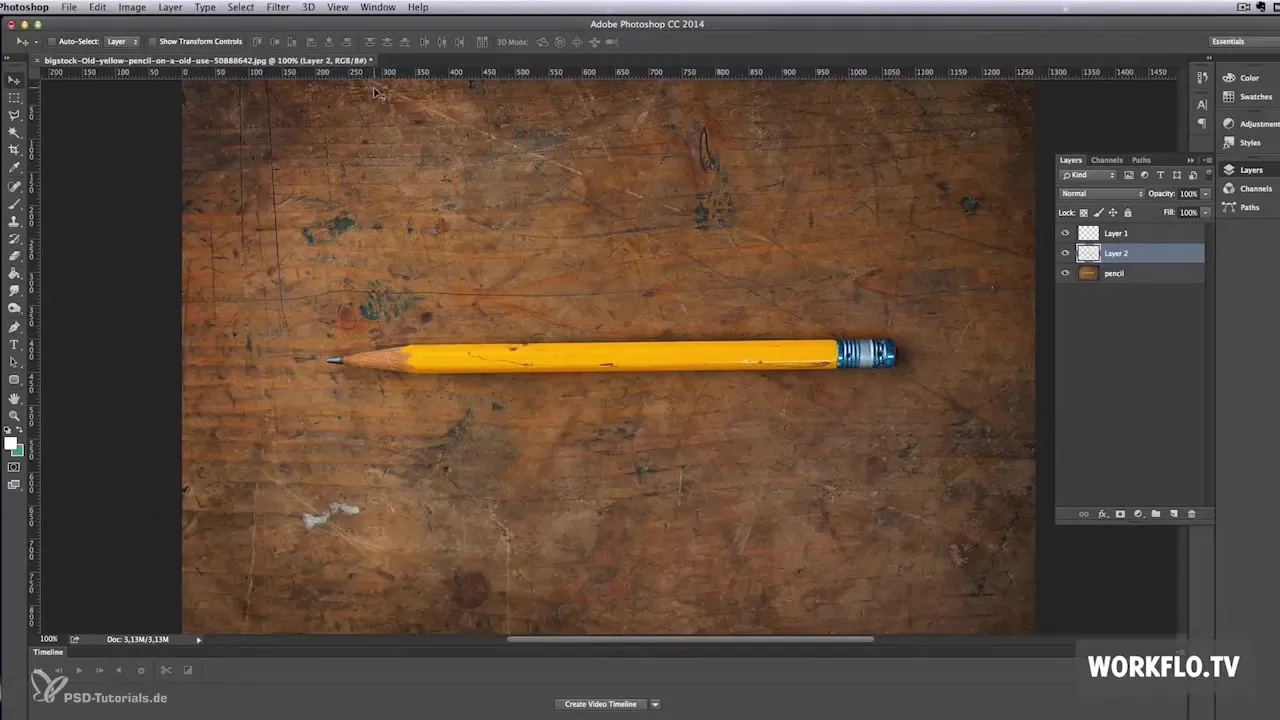
Zorg ervoor dat de achtergrond transparant is, zodat je het object in een andere presentatie kunt gebruiken. Dit betekent dat je de afbeelding uiteindelijk in PNG-formaat moet opslaan. Het JPEG-formaat werkt hier niet, omdat het geen transparanten ondersteunt en de achtergrond wit zou worden.
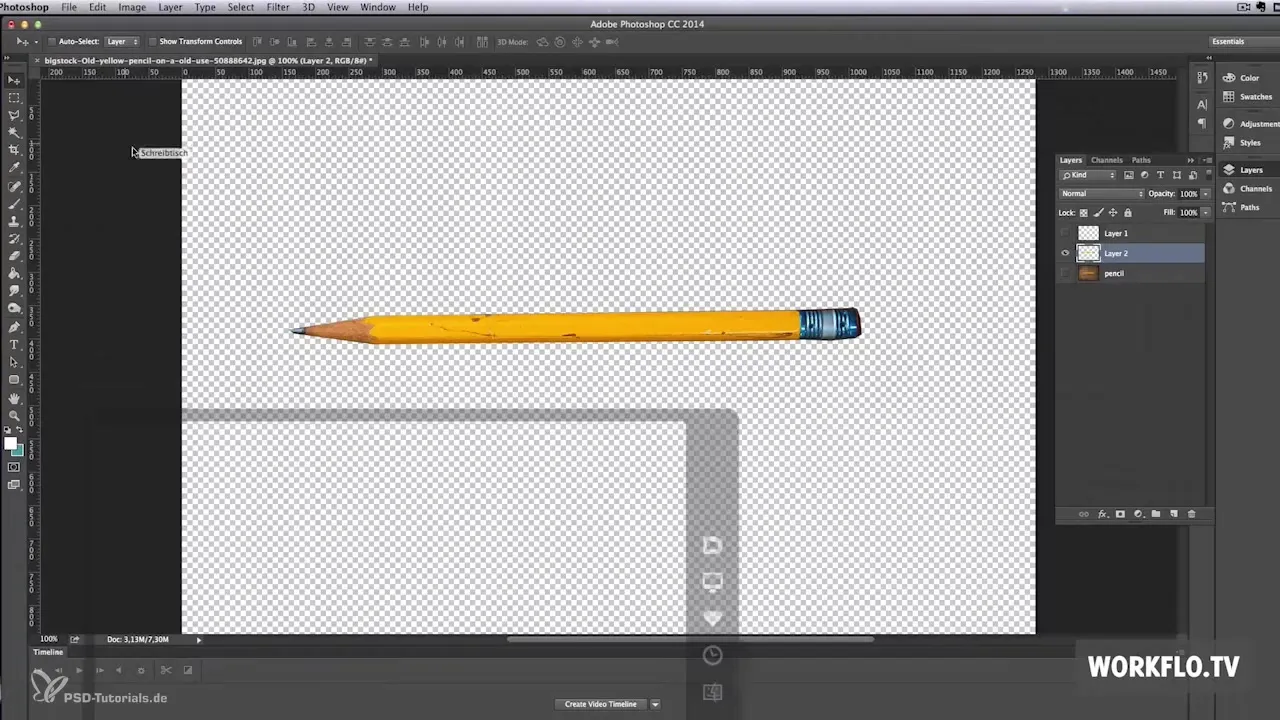
Nadat je de afbeelding in PNG-formaat hebt opgeslagen, kun je het afgeknotte potlood in je presentatie bij Prezi importeren. Je kunt het verplaatsen en aanpassen zoals je wilt om je presentatie interessanter te maken.
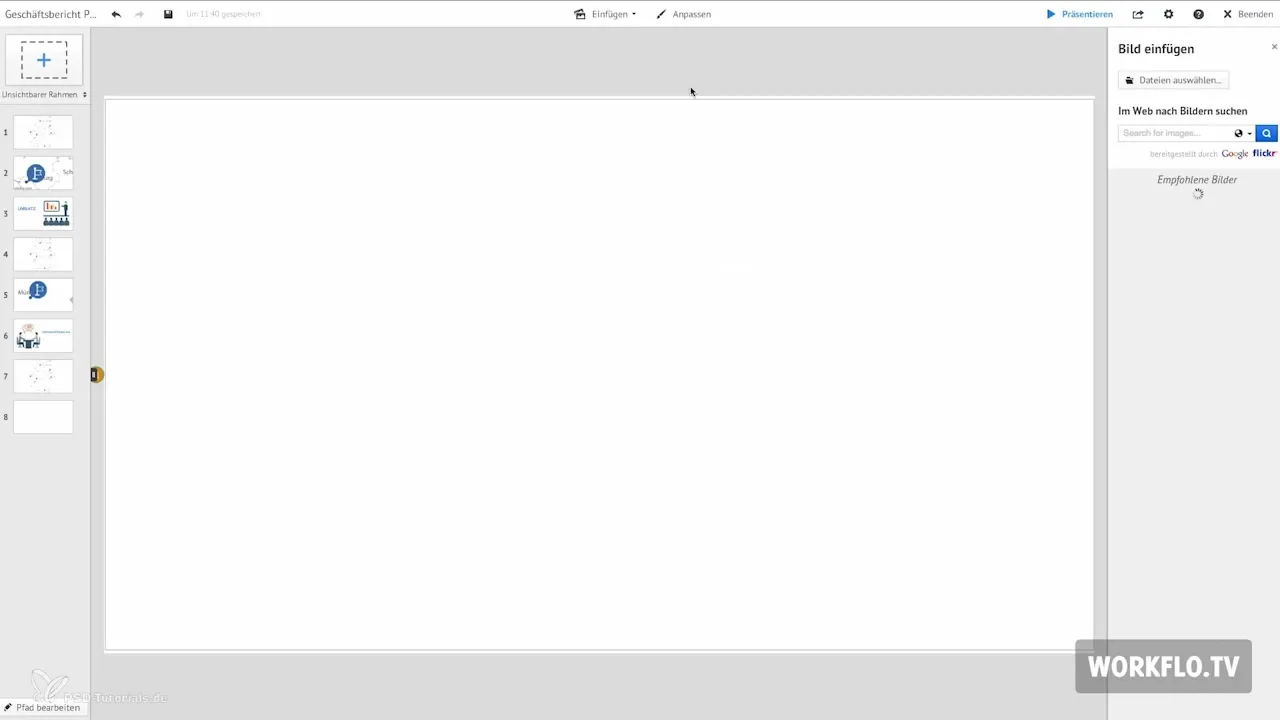
Zorg ervoor dat je ook bij andere afbeeldingen of iconen die je in je presentatie gebruikt, met transparanten werkt om een aantrekkelijk resultaat te bereiken.
Als je op zoek bent naar hoogwaardige vektorgrafieken, kan ik je twee websites aanbevelen. De eerste is vectorstock.com, waar je toegang hebt tot duizenden professioneel ontworpen vektorgrafieken. De prijzen liggen meestal tussen de 1 en 5 dollar.
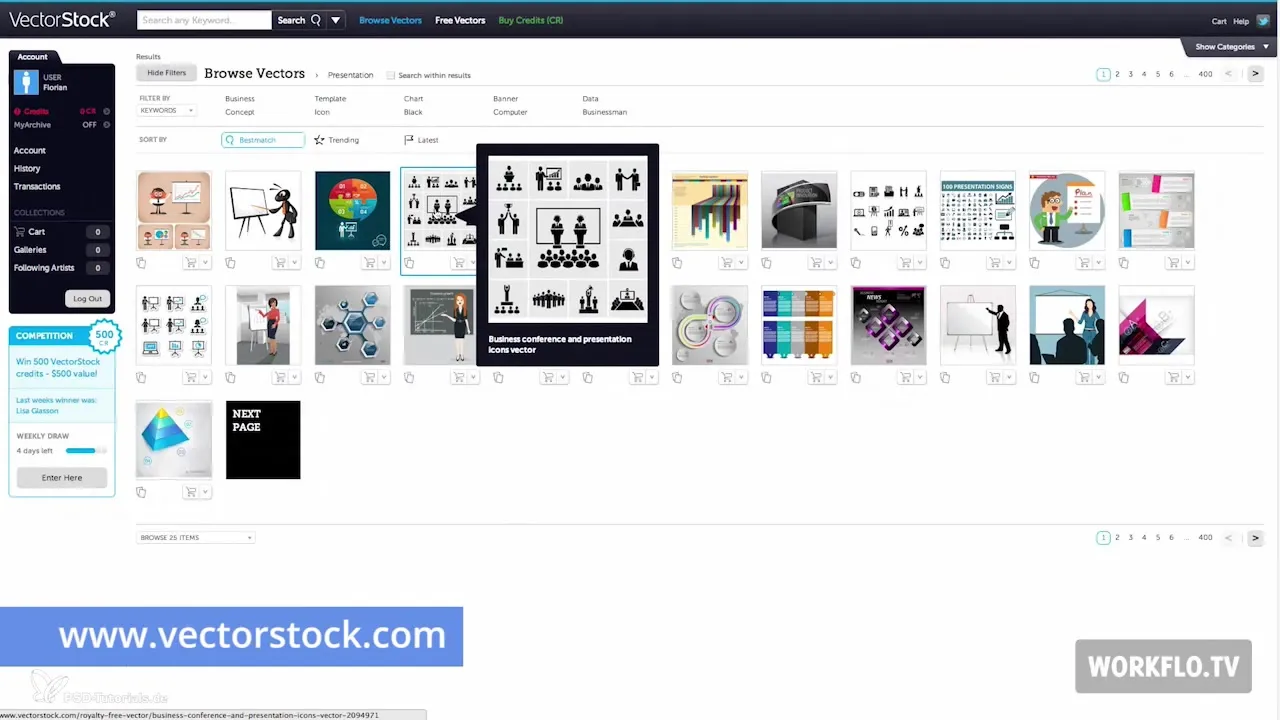
De tweede aanbevolen site is graphicriver.net, waar je meer dan 142.000 vektorgrafieken kunt vinden. Klik gewoon op het tabblad “Vektoren” om de grote selectie te zien.
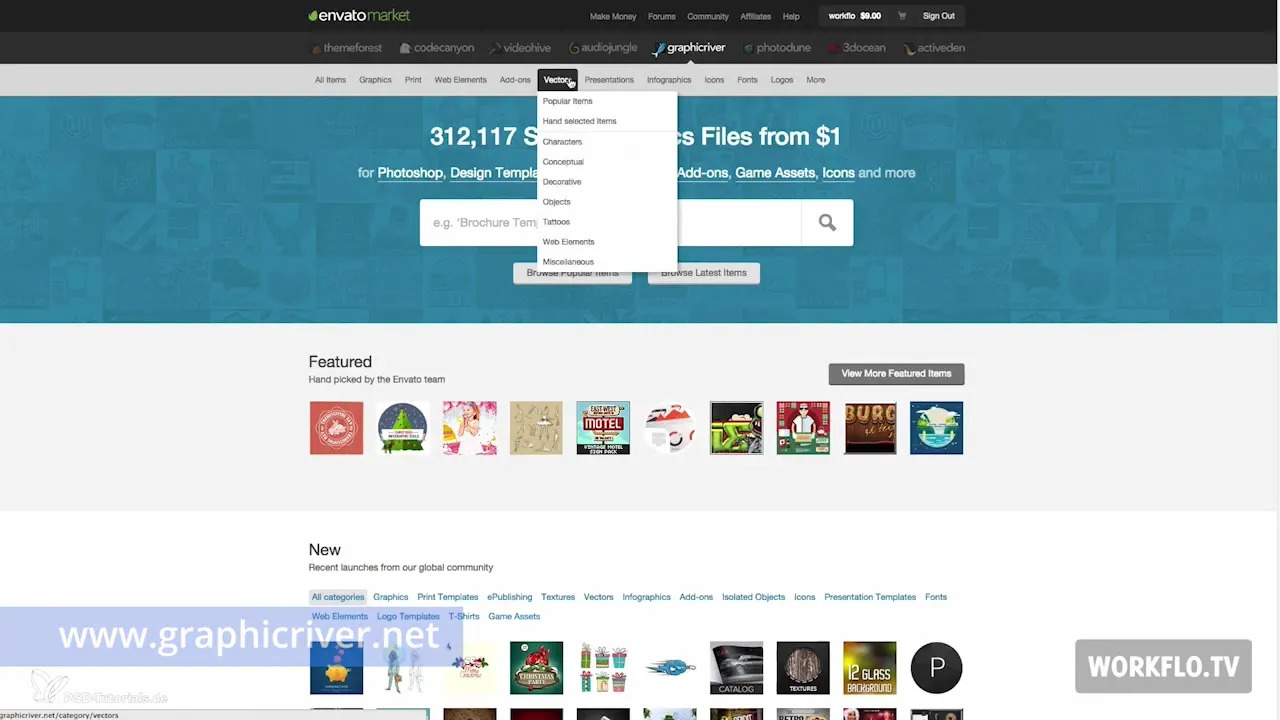
Als je een abonnement hebt bij een grote stockagency, kijk dan daar of ook vektorgrafieken in je aanbod zijn opgenomen.
In de volgende video leer je hoe je snel en eenvoudig een video van je Prezi-presentatie kunt maken. Bedankt dat je vandaag erbij was!
Samenvatting – Afknippen van Bildelementen in Photoshop
In deze handleiding heb je geleerd hoe je een object met Photoshop kunt afknippen. De stappen zijn eenvoudig en snel te doorlopen, zodat je je presentaties visueel kunt verbeteren. Vergeet niet om bij het opslaan het PNG-formaat te gebruiken om transparanten te behouden. Kwaliteit is cruciaal, dus schroom niet om hoogwaardige vektorgrafieken te gebruiken.
Veelgestelde Vragen
Hoe kan ik een object in Photoshop afknippen?Gebruik het lassogereedschap om het object te selecteren en kopieer het naar een nieuwe laag.
Welk formaat moet ik kiezen om de transparantie te behouden?Sla je afbeelding op in PNG-formaat.
Kan ik dezelfde procedure in andere programma's toepassen?Ja, de stappen zijn in andere beeldbewerkingsprogramma's vergelijkbaar.
Waar vind ik hoogwaardige vektorgrafieken?Twee aanbevolen sites zijn vectorstock.com en graphicriver.net.


